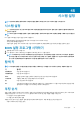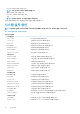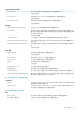Service Manual
8. 다운로드가 완료된 후 BIOS 업데이트 파일을 저장한 폴더로 이동합니다.
9. BIOS 업데이트 파일 아이콘을 두 번 클릭하고 화면의 지침을 따릅니다.
인텔 옵테인 메모리 활성화
1. 작업 표시줄에서 검색 상자를 클릭한 후 "기기 기기 기기기기 기기"을 입력합니다.
2. Intel Rapid Storage Technology(인텔 빠른 스토리지 기술)를 클릭합니다.
Intel Rapid Storage Technology(인텔 빠른 스토리지 기술) 창이 표시됩니다.
3. Status(상태) 탭에서 활성화을 클릭하여 인텔 옵테인 메모리를 활성화합니다.
4. 경고 화면에서 호환 가능한 빠른 드라이브를 선택하고 예를 클릭하여 계속해서 인텔 옵테인 메모리를 활성화합니다.
5. Intel Optane memory(인텔 옵테인 메모리) > Reboot(재부팅)을 클릭하여 인텔 옵테인 메모리를 활성화합니다.
노트: 전체 성능 이점을 보려면 활성화한 이후 애플리케이션을 최대 3번까지 실행해야 할 수 있습니다.
인텔 옵테인 메모리 비활성화
주의: 인텔 옵테인 메모리를 비활성화한 후 인텔 빠른 스토리지 기술용 드라이버를 제거하지 마십시오. 제거하는 경우 블루 스크
린 오류가 발생합니다. 인텔 빠른 스토리지 기술 사용자 인터페이스는 드라이버를 분리하지 않고도 제거할 수 있습니다.
노트: 컴퓨터에서 인텔 옵테인 메모리 모듈이 가속화한 SATA 스토리지 디바이스를 제거하기 전에 먼저 인텔 옵테인 메모리를
비활성화해야 합니다.
1. 작업 표시줄에서 검색 상자를 클릭한 후 "기기 기기 기기기기 기기"을 입력합니다.
2. Intel Rapid Storage Technology(인텔 빠른 스토리지 기술)를 클릭합니다.
Intel Rapid Storage Technology(인텔 빠른 스토리지 기술) 창이 표시됩니다.
3. Intel Optane Memory(인텔 옵테인 메모리) 탭에서 비활성화을 클릭하여 인텔 옵테인 메모리를 비활성화합니다.
노트: 인텔 옵테인 메모리가 운영 스토리지의 역할을 하는 컴퓨터의 경우 인텔 옵테인 메모리를 비활성화하지 마십시오. 비
활성화 옵션이 회색으로 표시됩니다.
4. 경고를 수락하는 경우 예를 클릭합니다.
비활성화 진행률이 표시됩니다.
5. Reboot(재부팅)을 클릭하여 Intel Optane 메모리의 비활성화를 완료하고 컴퓨터를 다시 시작합니다.
Wi-Fi 전원 주기
Wi-Fi 연결 문제로 인해 컴퓨터에서 인터넷에 액세스할 수 없는 경우 Wi-Fi 전원 주기 절차를 수행할 수 있습니다. 다음 절차는 Wi-Fi
전원 주기를 수행하는 방법에 대한 지침을 제공합니다.
노트: 일부 ISP(Internet Service Providers)는 모뎀/라우터 콤보 디바이스를 제공합니다.
1. 컴퓨터를 끕니다.
2. 모뎀을 끕니다.
3. 무선 라우터를 끕니다.
4. 약 30초간 기다립니다.
5. 무선 라우터를 켭니다.
6. 모뎀을 켭니다.
7. 컴퓨터를 켭니다.
잔류 전원 방출
잔류 전원은 전원을 끄고 배터리가 분리된 후에도 컴퓨터에 남아 있는 정전기입니다. 다음 절차는 잔류 전원을 방출하는 방법에 대한
지침을 제공합니다.
1. 컴퓨터를 끕니다.
2. 컴퓨터에서 전원 어댑터를 분리합니다.
3. 약 15초간 전원 버튼을 눌러 잔류 전원을 방전시킵니다.
4. 전원 어댑터를 컴퓨터에 연결합니다
문제 해결 99